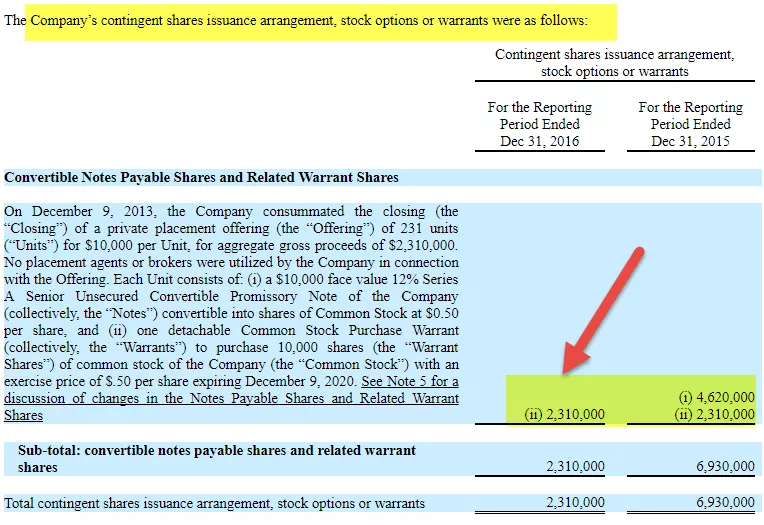Excel'de DSUM nedir?
Excel'deki DSUM, belirli bir alana ve belirli bir kritere dayalı olarak verilen veri tabanının toplamını hesaplamak için kullanılan excel'de DATABASE Sum işlevi olarak da bilinir, bu işlev girdi olarak üç bağımsız değişken alır ve bunlar veritabanı ve bağımsız değişken için aralıktır. alan ve bir koşul için ve sonra bunun toplamını hesaplar.
Sözdizimi
Excel'deki DSUM Formülü aşağıdadır

- Veritabanı: Başlıklar ile birlikte basitçe veri tablosudur.
- Alan: Veri tablosunda toplamak istediğiniz sütun. yani, Sütun Başlığı.
- Kriterler: Kullanıcı tarafından belirtilen koşulları içeren hücrelerdeki kriterlerin listesi.
Excel'de DSUM İşlevi Nasıl Kullanılır?
Aşağıdaki resim kırtasiye ürünlerinin satışını göstermektedir ve hesaplamamız gereken bazı gereksinimlerimiz vardır. Geliri hesaplamak için 5 farklı durumumuz var. Her durum ayrı bir durum değil, uygulamamız gereken koşullardır.

DSUM, verdiğiniz ölçütlere göre değeri döndürebilen ölçüt tabanlı bir işlevdir. Birden çok gereksinime göre size sütunun Toplamını verecektir. Örneğin, Ürün Masası için batı bölgesindeki satış görevlisinin Toplam Satışları. SUMIFS türü bir işlevdir. Belirli kriterlere göre değeri döndürecektir.
DSUM Nasıl Çalışır?
Veritabanı kelimesi, kullanıcıyı mükemmelleştirmek için yabancı değildir. Veritabanı için Excel'de, hücrelerin, hücrelerin veya tabloların, vb. Kelime aralığını kullanıyoruz. Makalede daha önce bahsettiğim gibi, DSUM, aynı yapıyı izleyen bir dizi hücrede ifade ettiğimiz kriterlere dayanan bir veritabanı işlevidir. veritabanı veya tablo. Her sütuna bir başlık olarak ve altında verilen kriterlerden bahsederek kriterler verebiliriz.
SUMIF & SUMIFS'in nasıl çalıştığını zaten biliyorsanız, DSUM sizin için anlaşılması gereken karmaşık bir şey olmamalıdır.
DSUM işlevinin işlevselliği hakkında bir fikir edinmek için devam edelim.
Pratik DSUM Örnekleri
A1'den G38'e satış verilerini aldığımız aşağıdaki resme bakın. Aşağıdaki tablodan tüm soruları yanıtlayın.

Verileri Ayarlayın: Kriterlerimize zaten sahip olduğumuz için, önce veri tablosunu oluşturmamız gerekir. Verileri seçin ve bir tablo formatı yapın. Ctrl + T'ye tıklayın ve verileri seçin>

Ve tabloyu Sales_Data olarak adlandırın.

Kriterlerinizi Oluşturun: Tabloyu oluşturduktan sonra kriterlerimizi oluşturmamız gerekiyor. İlk kriterimiz aşağıdaki gibi olacaktır.
S1 - İlk sorumuz Merkez bölgesi için geliri hesaplamak.

Merkez bölgenin toplamını elde etmek için DSUM formülünü uygulayın.

Çıktı 11,139'dur.

Bölüm 3: Özetlemek için kriterleri Orta bölge olarak belirledik .
Bölüm 2: Hangi sütunu toplamanız gerektiğini, yani tablodaki Gelir sütununu belirtir.
Bölüm 1: Veritabanlarının kapsamını alıyor. Veritabanımızı Sales_Data olarak adlandırıyoruz.
Not: Ölçüt sütunu için tüm karakterler veri tablosundaki ile aynı olmalıdır.
S-2: PEN öğesi için Doğu bölgesi için toplam geliri hesaplayın.
Şimdi, Doğu bölgesi için toplam geliri hesaplamamız gerekiyor, ancak yalnızca öğe sütunundaki Kalem için.

Çıktı 4,501'dir.

S-3: Gill dışındaki tüm Temsilciler için satışların toplamı.
Şimdi, Gill hariç tüm temsilciler için toplamı hesaplamamız gerekiyor. Bunun için Gill olarak temsili kriterler vermemiz gerekiyor .
"" Eşit değildir anlamına gelir.

Çıktı 15.391'dir.

S-4: 25'ten büyük birimler için satışların toplamı.
Şimdi denklem, 25 birimden büyük olan tüm birimler için toplam geliri hesaplamaktır.
Bunun için kriterleri> 25 olarak ayarlayın.

Çıktı 15.609'dur.

S-5: 18 Ekim 2014 ile 17 Ekim 2015 arasındaki satışların toplamı
Şimdi, 18 toplam geliri almak gerekir inci 17'ye Ekim 2014 inci bu yapabilmek için Ekim 2015, biz bir sütun için iki ölçütler ayarlamak gerekir.

Çıktı 8646'dır.

S-6: Rep Smith için, Binder öğesi için, Bölge Merkezi için satışların toplamı
Şimdi, toplamı elde etmek için 3 farklı kriteri eşleştirmemiz gerekiyor.

Kriterleri aşağıdaki tabloda gösterildiği gibi tasarlayın ve DSUM işlevini uygulayın


Hatırlanacak şeyler
- Bir alan adı yazıyorsanız, çift tırnak içinde olmalı ve tablo başlığındaki ile aynı olmalıdır.
- İlk olarak, kriter şartını belirleyin ve tüm kriterlerin bir listesini yapın.
- Verileriniz için bir tablo oluşturun. Veri boyutu artarsa, dinamik bir aralık olacaktır ve aralık için endişelenmenize gerek yoktur.
- Veritabanı bağımsız değişkeninde yer alan yanlış alan adları nedeniyle # Değer hatası oluşur.
- Belirli bir kriter vermezseniz, size sadece sütunun genel toplamını verecektir.
- Farklı bölgeler veya farklı temsilci toplamları elde etmek için, kriterlerinize göre bir açılır liste oluşturun. Açılır listeyi değiştirir değiştirmez, sonuçları buna göre gösterecektir.
- Ölçüt tablosu büyük / küçük harfe duyarlı değildir.
- SUMIF & SUMIFS işlevleri için alternatif bir formüldür.